[视频]edge浏览器如何查看与自动清除历史记录
关于花季・雨季edge浏览器如何查看与自动清除历史记录,期待您的经验分享,真心佩服你,谢谢
!
更新:2024-01-03 02:26:50优秀经验
来自携程网https://www.ctrip.com/的优秀用户电动车的那些事儿,于2017-11-04在生活百科知识平台总结分享了一篇关于“edge浏览器如何查看与自动清除历史记录复仇者联盟4终局之战”的经验,非常感谢电动车的那些事儿的辛苦付出,他总结的解决技巧方法及常用办法如下:
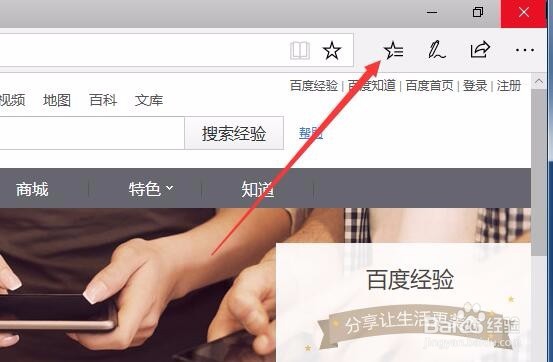 [图]2/6
[图]2/6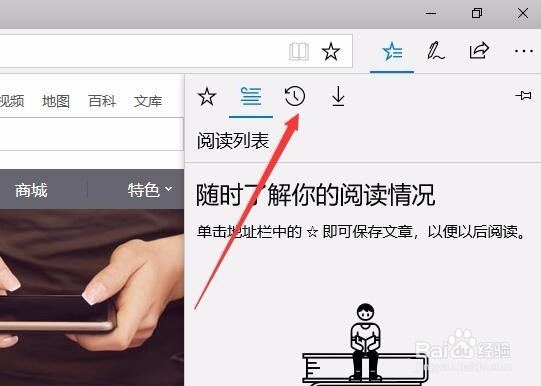 [图]3/6
[图]3/6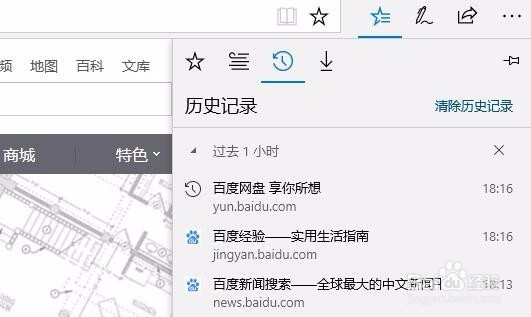 [图]4/6
[图]4/6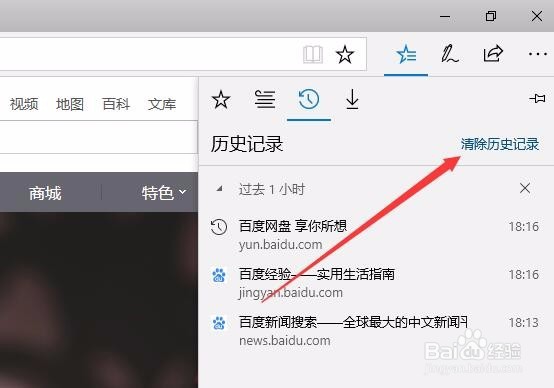 [图]5/6
[图]5/6 [图]6/6
[图]6/6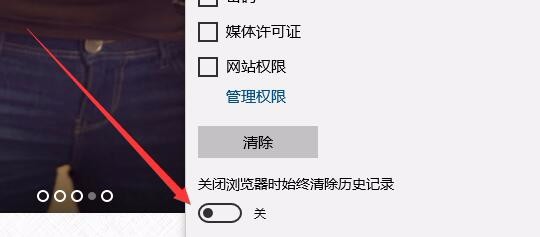 [图]
[图]
41230越来越多的朋友喜欢使用edge浏览器上网了,那么我们怎么样用edge浏览器查看历史记录,同时又如何自动清除历史记录呢?下面我们就一起来看看操作方法吧。
工具/原料
Windows10方法/步骤
1/6分步阅读在Windows10系统中打开ede浏览器,然后点击浏览器工具栏上的“中心”按钮
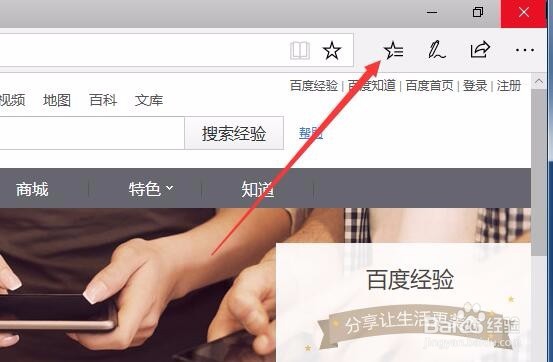 [图]2/6
[图]2/6这时会打开中心页面,点击上面的第三个按钮,这个就是浏览器的历史记录按钮。
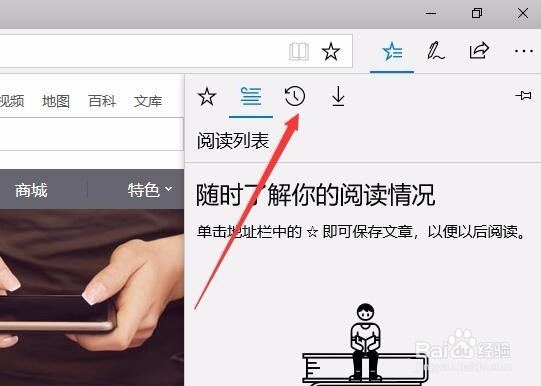 [图]3/6
[图]3/6这时就可以看到浏览器的历史记录了, 可以查看使用Edge浏览器看过的网页。
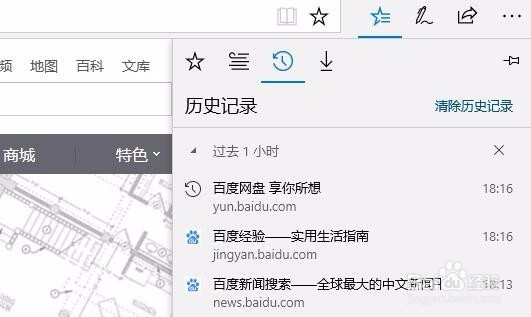 [图]4/6
[图]4/6如果要清除历史记录的话,只需要点击上面的“清除历史记录”快捷链接就可以了。
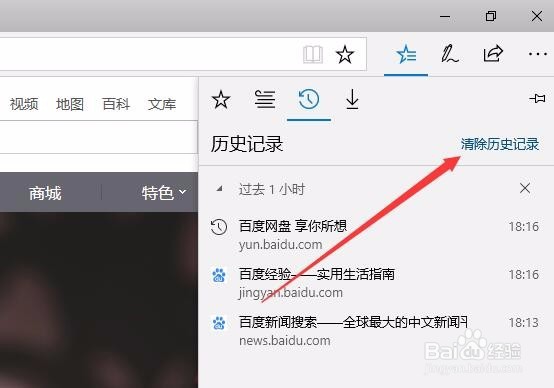 [图]5/6
[图]5/6在打开的页面中选择要清除的项目,然后点击下面的“清除”按钮。
 [图]6/6
[图]6/6如果想要让浏览器自动清除历史记录,只需要找到下面的“关闭浏览器时始终清除历史记录”项,并把其下面的形状设置为“开”即可。这样下次关闭浏览器的时候,就会自动的清除edge浏览器的历史记录了。
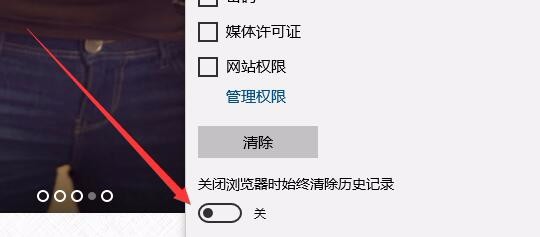 [图]
[图]健康/养生经验推荐
- Q[视频]如何选择如何设置群待办
- Q突然怎样保护我们的视力不下降?
- Q有晓得如何徒手锻炼腹肌--每天8分钟科学专业...
- Q有多少蜂蜜水有哪些作用与功效
- Q一般脸上长痘痘是什么原因
- Q怎么写14种鼻型图解
- Q问大家怎样可以长高,长高的科学方法
- Q我想男女都适合!腹肌撕裂者分步骤详细图解
- Q热点日常生活怎么补肾
- Q要怎么怎样才能让头发长的快
- Q假如武术的基本功练习方法
- Q怎么学脑中风的症状有哪些?
- Q如何减肥最快的十种食物
- Q热点痛经怎么办快速解决
- Q这里怎样才能长高?
- Q原创指甲有竖纹的成因及治疗方法
- Q问大家腰间盘突出的简单锻炼方法
- Q为什么武术的基本功练习方法
- Q热点低血压的原因及该怎么办
- Q该不该绝食(断食)减肥成功案例,10天爆瘦21...
- Q[视频]微博账号怎么注销
- Q[视频]拼多多两件商品一起下单怎么下
- Q微信先用后付开通后怎么关闭
- Q如何睡得更甜美
已有 27806 位经验达人注册
已帮助 294115 人解决了问题


